Stoppreihenfolge optimieren
„Was ist die schnellste Route?“ hat sich bestimmt jeder schon einmal gefragt, der mit dem Auto in den Urlaub gefahren ist. Oder besser gesagt: Das Navi wurde in diesen Fällen gefragt.
Etwas komplizierter gestaltet sich die Situation, wenn man nicht nur von Punkt A nach Punkt B kommen will, sondern eine Route über viele Zwischenstopps einplanen muss.
Angenommen, ein Botendienst soll von einem Startpunkt über diverse Stopps wieder zurück zum Start (und damit End-) Punkt fahren.
Diese Stopps wurden bereits in einer Connect-Transport Tour erfasst- meist über ein angebundenes ERP. Allerdings stehen die Stopps in keiner besonders optimalen Reihenfolge in der Tour, sondern in der, in der sie als Aufträge hereingekommen sind oder angelegt wurden.
Die Zeile Tour-ETA gibt die Gesamtlänge der Tour hier beispielsweise mit 16.5 km an.
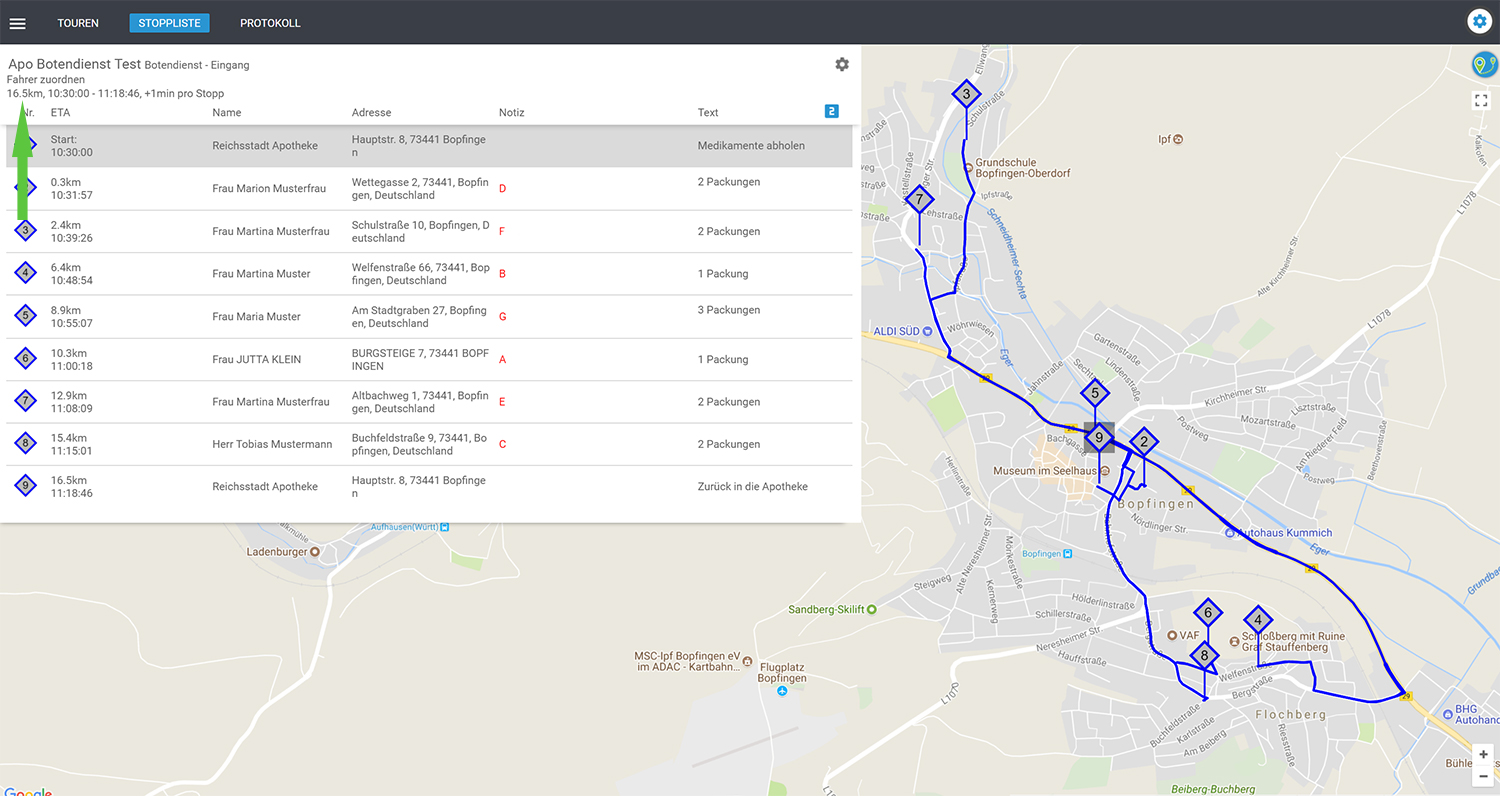
Die grafische Darstellung der Route in der Karte daneben zeigt auch gleich, warum diese Route nicht besonders effizient ist:
Einige Stopps enden als „Sackgassen“ und müssen so mit eigenem Hin- und Rückweg angefahren werden.
Gut zu sehen ist das an Stopp Nr. 4, der einzeln angefahren würde, ohne dass die Stopps 6 und 8 gleich mit berücksichtigt werden.
Die Disposition in Connect-Transport erlaubt das Planen von Routen mithilfe eines Algorithmus, der den schnellsten Weg zwischen zwei Punkten findet.
Ein Klick auf das Zahnradsymbol zeigt den Menüeintrag „Stopp-Reihenfolge optimieren“. Daraufhin werden alle Stopps zwischen dem ersten (Start) und letzen (Ziel) Stopp in die von Google als schnellstmögliche Route identifizierte Reihenfolge gebracht.
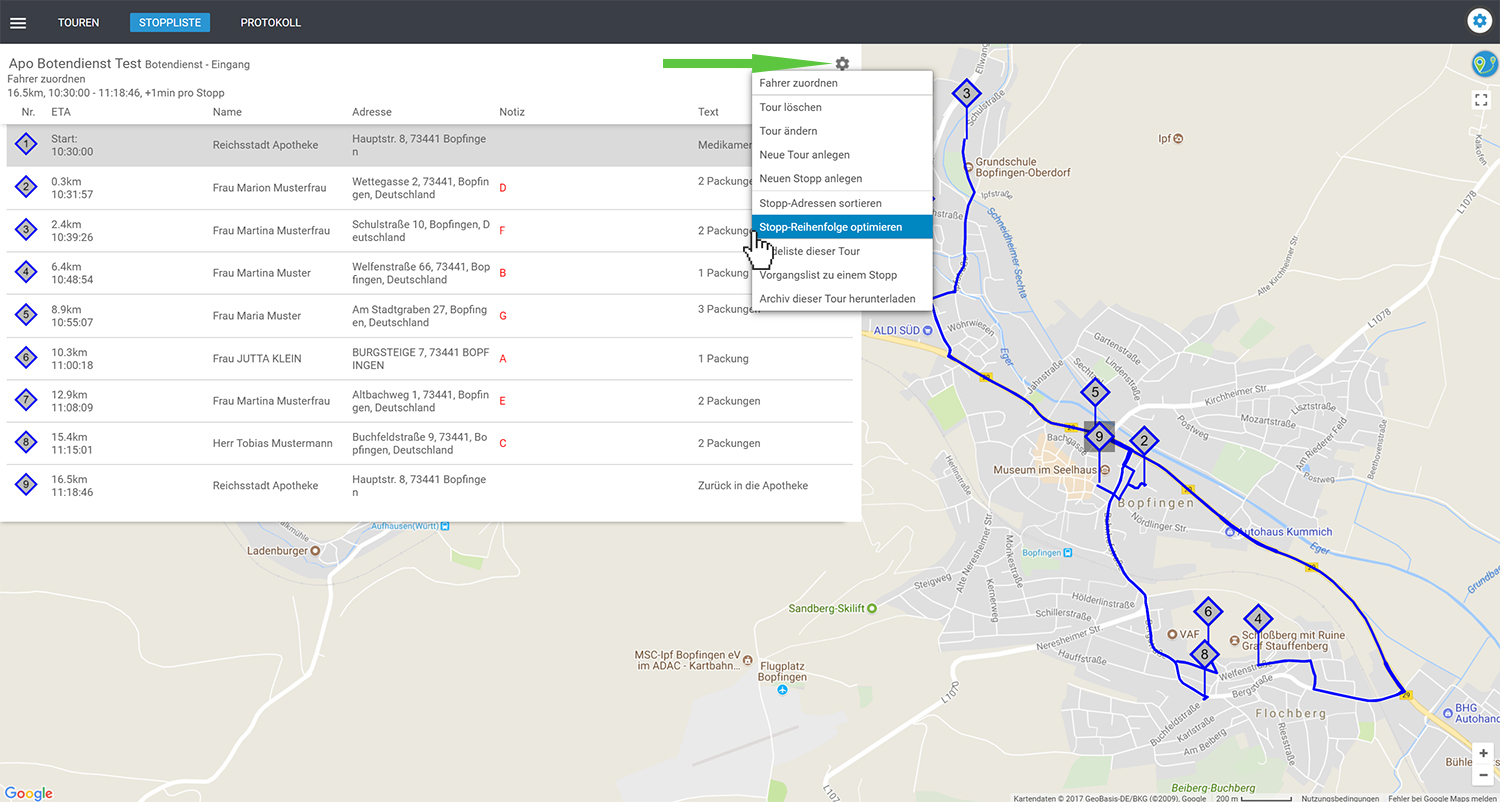
Nach der Optimierung sieht die Reihenfolge der Stopps schon anders aus:
Die Gesamtlänge der Route beträgt nur noch 7.1 km und die grafische Darstellung sieht auch schon auf den ersten Blick effizienter aus.
Berücksichtigung zeitkritischer Stopps
Es kann vorkommen, dass ein Stopp innerhalb eines bestimmten Zeitfensters angefahren werden muss. Die schnellste Route ist dann nicht mehr für alle Stopps gemeinsam zu erstellen, da die Zeitbeschränkung einen Teil der Route vorgibt.
Im Beispiel hier soll Stopp Nr. 7 bis 10:40 Uhr zugestellt werden. Um ihn trotzdem in der Tour unterbringen zu können und auch die Zeitbeschränkung zu beachten, wird er soweit mittels Drag and Drop nach vorne verschoben, bis die ETA vor der Zeitbeschränkung liegt.
Die Gesamtroute hat sich damit verlängert von 7.1 km auf 9.7 km um der Zeitbeschränkung des Stopps Rechnung tragen zu können.
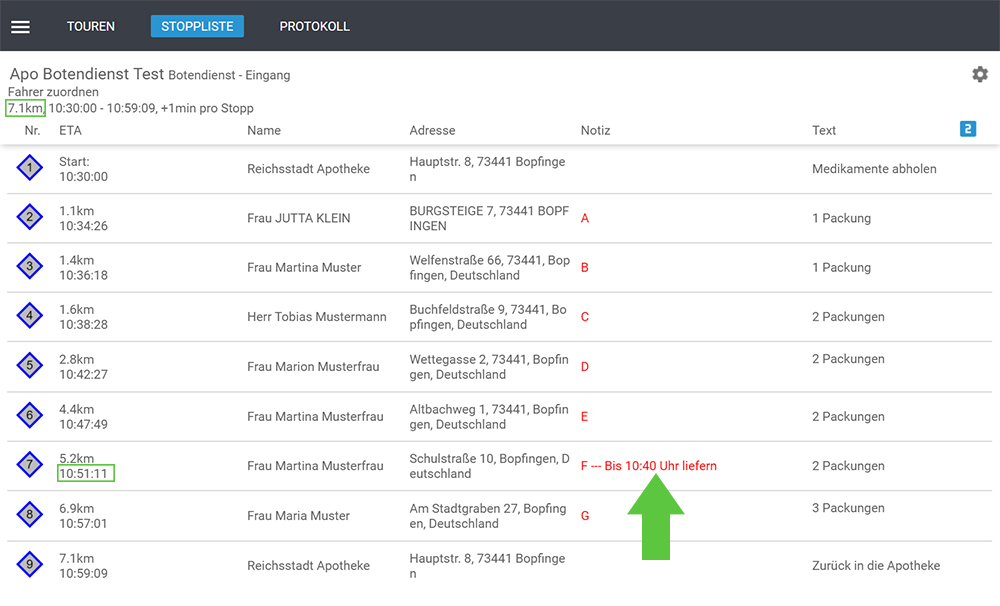
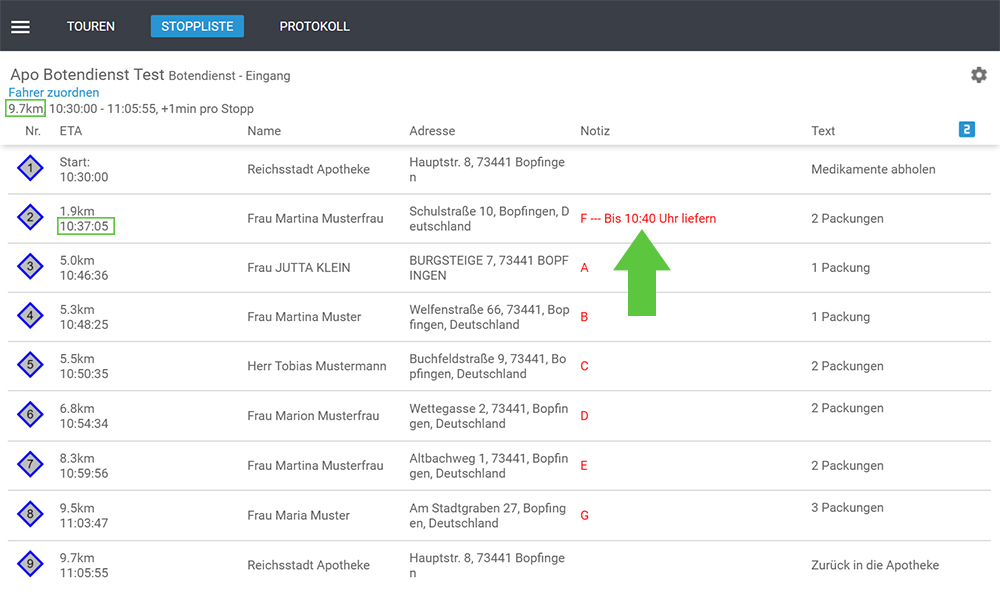
Im letzten Schritt wird die optimale Route für die gesamte Tour fertig geplant. Allerdings sollen jetzt nur die Stopps neu sortiert werden, die keine Zeitbeschränkung enthalten. Der Stopp an Position 2 muss dort bleiben, um das Zeitfenster laut ETA einhalten zu können.
Also werden alle Stopps ab Position 2 bis Position 9 selektiert und per Rechtsklick die Stopp-Reihenfolge nur für die ausgewählten Stopps optimiert.
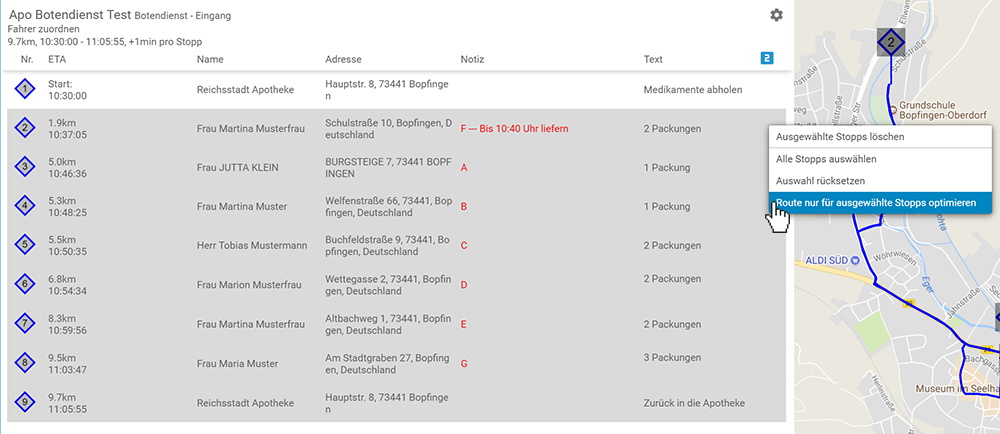
Die Gesamtroute konnte dadurch von 9.7 km auf 8.5 km verkürzt werden, bei gleichzeitiger Berücksichtigung des „fixierten“ Stopps mit Zeitbeschränkung.
Zum Weiterlesen:
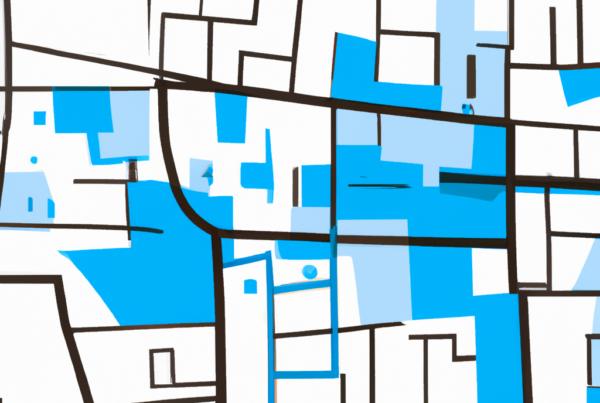
Wir freuen uns bekanntzugeben, dass wir unsere Serverkapazitäten deutlich erhöht haben. Dadurch ist es nun möglich, die Tourenplanung und Routenoptimierung von Connect-Transport mit täglich aktualisiertem…

Statuscodes in Connect-Transport 💡 Stopps können in Connect-Transport mit verschiedenen Statuscodes bearbeitet und abgeschlossen werden. Unterschiedliche Codes erfordern unterschiedliche Workflows in der App. Beispielsweise: OK…

Last Mile Informationen in Connect-Transport 💡 Bei der Datenbank für „Last Mile Informationen" handelt es sich um ein Zusatzmodul. Dieses muss für Ihre Disposition eingerichtet…
